
Zhovtyak_lab6_os
.docxГУАП
КАФЕДРА № 41
ОТЧЕТ ЗАЩИЩЕН С ОЦЕНКОЙ
ПРЕПОДАВАТЕЛЬ
доц., канд. техн. наук |
|
|
|
А. В. Аграновский |
должность, уч. степень, звание |
|
подпись, дата |
|
инициалы, фамилия |
ОТЧЕТ О ЛАБОРАТОРНОЙ РАБОТЕ №6 |
РАЗРАБОТКА КОМАНДЛЕТОВ POWERSHELL ДЛЯ РАБОТЫ С ФАЙЛОВОЙ СИСТЕМОЙ |
по курсу: ОПЕРАЦИОННЫЕ СИСТЕМЫ |
|
РАБОТУ ВЫПОЛНИЛ
СТУДЕНТ ГР. № |
4016 |
|
|
|
М.О. Жовтяк |
|
|
|
подпись, дата |
|
инициалы, фамилия |
Санкт-Петербург 2022
Цель работы
Изучить командлеты Powershell, предназначенные для работы с файловой системой.
Информация об устройстве
Сведения об устройстве ПК представлены при помощи команды systeminfo в командной строке Windows на рисунке 1.

Рисунок 1 – Информация об устройстве
Выполненные упражнения
Упражнение 2.12. Командлет Get-ChildItem.
Возвращение всех файлов .txt в каталоге С:\Kosmos\, включая подкаталоги с использованием команды Get-ChildItem C:\Kosmos\ *.txt -Recurse –Force представлено на рисунке 2.

Рисунок 2 – Возврат файлов .txt
Использование параметра –Path для возврата списка файлов с расширением .txt находящихся в разных каталогах с помощью команды get-childitem -path C:\Kosmos\*txt, C:\lab\*txt -Recurse -Force представлено на рисунке 3

Рисунок 3 – Использование параметра –Path
Получение всех файлов с расширением .txt, имеющих в названии слово stars, с помощью команды get-childitem -path C:\Kosmos\*.txt -Filter *stars* -recurse представлено на рисунке 4.

Рисунок 4 – Использование параметра –Filter
Фильтрование файлов .txt с помощью параметра –Include с помощью команды get-childitem -path C:\Kosmos\* -Include *txt представлено на рисунке 5.

Рисунок 5 – Использование параметра –Include
Упражнение 2.13. Командлет Get-Item.
Ввод команды get-item для просмотра сведений о каталоге Kosmos представлен на рисунке 6.

Рисунок 6 – Сведения о выбранном каталоге
Просмотр сведений о множестве папок представлен на рисунке 7.

Рисунок 7 – Сведения о множестве папок
Просмотр свойств объектов папки Kosmos с использованием конвейера представлен на рисунке 8.

Рисунок 8 – Просмотр свойств папки
Просмотр свойств файла папки Kosmos представлен на рисунке 9.

Рисунок 9 – Просмотр свойств файла
Упражнение 2.14. Командлет New-Item.
Создание пустого файла с указанием параметров –Path и –ItemType file представлен на рисунке 10.

Рисунок 10 – Создание пустого файла
Создание текстового файла с наполнением представлено на рисунке 11. Наполнение файла на рисунке 12.

Рисунок 11 – Создание текстового файла с наполнением

Рисунок 12 – Наполнение файла
Чтение текстового файла с помощью команды type представлено на рисунке 13.
![]()
Рисунок 13 – Чтение текстового файла
Копирование нового файла с его одновременным переименованием и использованием псевдонимов команделетов представлено на рисунке 14.

Рисунок 14 – Создание и копирование файлов средствами командлетов
Упражнение 2.15. Работа с файлами средствами PowerShell.
Вывод всех дисков, к которым Windows Powershell позволяет осущствить доступ с помощью командлета Get-Psdrive представлен на рисунке 15.
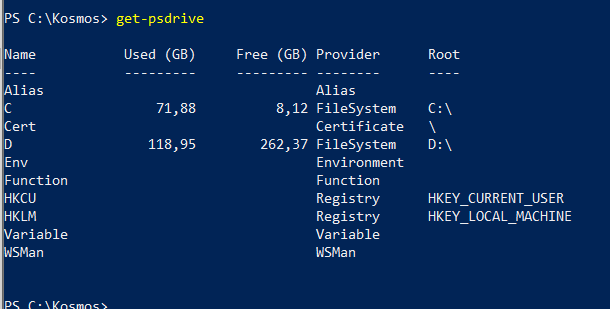
Рисунок 15 – Вывод списка дисков на персональном компьютере
Вывод всех дисков, к которым Windows Powershell позволяет осущствить доступ с помощью командлета get-childitem представлен на рисунке 15.

Рисунок 15 – Вывод данных о диске C
Папка с занесенными 10 файлами разного типа и папкой с 5 такими же файлами представлен на рисунке 16.

Рисунок 16 – Содержание тестовой папки в проводнике
Для упрощения работы с тестовыми файлами создается новый диск FK. Это представлено на рисунке 17.

Рисунок 17 – Создание диска FK
Просмотр содержимого диска FK представлен на рисунке 18.

Рисунок 18 – Содержимое диска FK
Скрытие файлов .txt и .doc представлено на рисунке 19.

Рисунок 19 – Вывод содержимого каталогов с сокрытием файлов
Вывод только имен и размеров файлов с игнорированием .doc и .txt представлен на рисунке 20.

Рисунок 20 – Вывод файлов по имени и размеру
Просмотр списка всех возможных псевдонимов команд представлен на рисунке 21. Применение предыдущей команды с помощью псевдонимов представлено на рисунке 22.

Рисунок 21 – Список возможных псевдонимов

Рисунок 22 – Ввод команды с помощью псевдонимов
Сортировка файлов по алфавиту представлена на рисунке 23.

Рисунок 23 – Сортировка файлов по алфавиту
Удаление устройства устройства FK представлено на рисунке 24.
![]()
Рисунок 24 – Удаление диска FK
Вывод содержимого каталога на экран и в текстовой файл, заданного с помощью трех параметров представлено на рисунке 25.

Рисунок 25 – Вывод содержимого каталога с параметрами и записью в файл
Вывод на экран и в текстовой файл список псевдонимов командлетов для работы с файловой системой представлен на рисунке 26.

Рисунок 26 – Вывод псевдонимов с записью в файл
Вывод
В лабораторной работе основной упор сделан на изучении командлетов Powershell, но уже с файловой системой, в отличие от предыдущей работы.
Мной были изучены следующие моменты:
Командлет Get-Childitem предназначена для возвращения списка контейнера файловой системы каталога, подраздела реестра или хранилища сертификатов. Псевдоним – ls. Если после неё не было вызвано ни одного параметра, то будет показан каталог нынешнего расположения. Также были изучены следующие параметры этого командлета:
-Include – для вывода только указанных в нем элементов
-Recurse для возврата подпапок наряду с файлами
-Force – для вывода скрытых и системных файлов
-Filter – для фильтрации элементов по выбранному параметру
-Path – для указа выбранных контейнеров, которых может быть несколько
-Exclude – для вывода всех элементов, помимо выбранных
Команделет Get-Item предназначен для возврата заданных элементов из конкретных местоположений. Отличается от Get-ChildItem тем, что не имеет текущего местоположения, поэтому нуждается -Path (который можно не указывать, достаточно написать имя выбранного элемента). Возможен просмотр нескольких файлов, если не указать путь. Так можно последовательно просмотреть несколько файлов. Командлет возвращает объекты System.IO.DirectoryInfo, который содержит несколько методов и свойств. Использование командлета в конвейере вместе с командой get-member –membertype property позволяет просмотреть свойства объектов выбранного элемента.
Командлет New-Item предназначен для создания каталогов или файлов, разделов и параметров реестра Windows. Имеет такие параметры:
-Path – для задания местоположения нового файла
-ItemType – для установки флажка file или directory
-Value – для наполнения текстового файла
-Force – для перезаписи файла
Командлет type является псевдонимом команды get-Content, который предназначен для чтения файлов
Командлет ren является псевдонимом команды Rename-Item, который предназначен для переименования файла или папки
Командлет Get-Psdrive предназначен для вывода всех дисков, которым Windows Powershell имеет доступ, где диски выделяются двоеточием после их имени
Командлет New-Psdrive предназначен для создания нового диска в Windows Powershell. Имеет следующие параметры:
-Name – для указания имени нового диска
-Psprovider – служит для отображения только дисков, поддерживаемых конкретным поставщиком
-Root – создание ссылки для диска, работа с которой будет вестись
Командлет cd является псевдонимом команды Set-Location для перехода между директориями. Для перехода вверх вводится команда “cd ..”. Команда уже знакома с предыдущих работ, но для меня важно то, что теперь я знаю полное имя команды.
Командлет Get-Alias предназначен для вывода всех псевдонимов, которые могут быть использованы в работе. Использование псевдонимом очень удобно, так как если их запомнить, то работа может быть значительно ускорена.
Командлет Remove-PSDrive предназначен для удаления диска, созданного в PowerShell. После команды указывается имя диска.
Итого, в ходе лабораторной работы я улучшил и закрепил навыки работы с Windows Powershell, познакомился с новыми командлетами, предназначенных для работы с файловой системой ОС Windows, краткая суть которых заключается в создании папок, файлов, их просмотра с определенными параметрами и сортировкой, создание отдельного диска.
